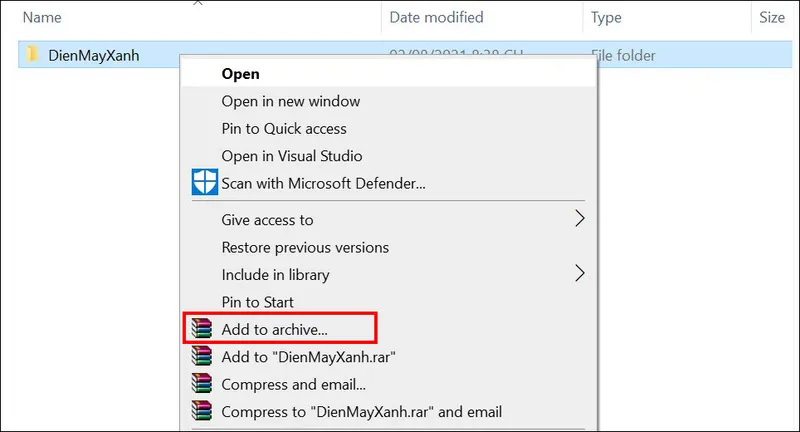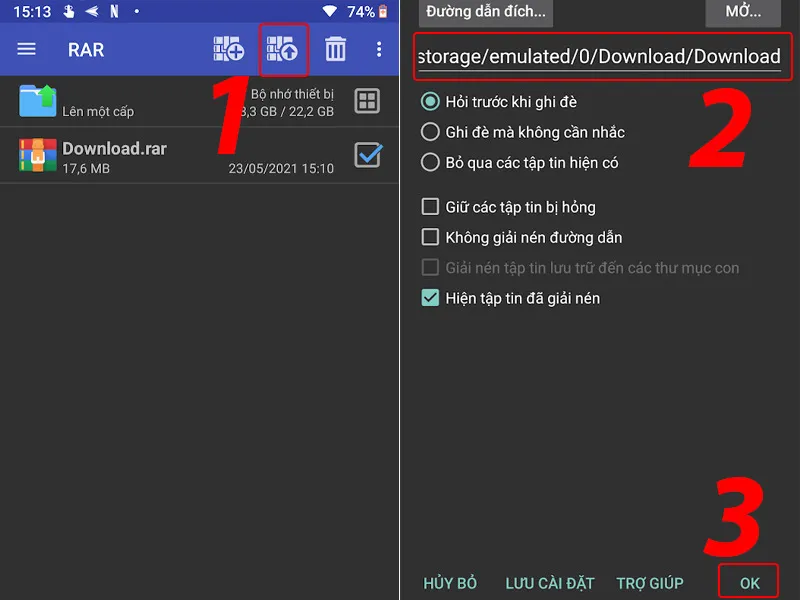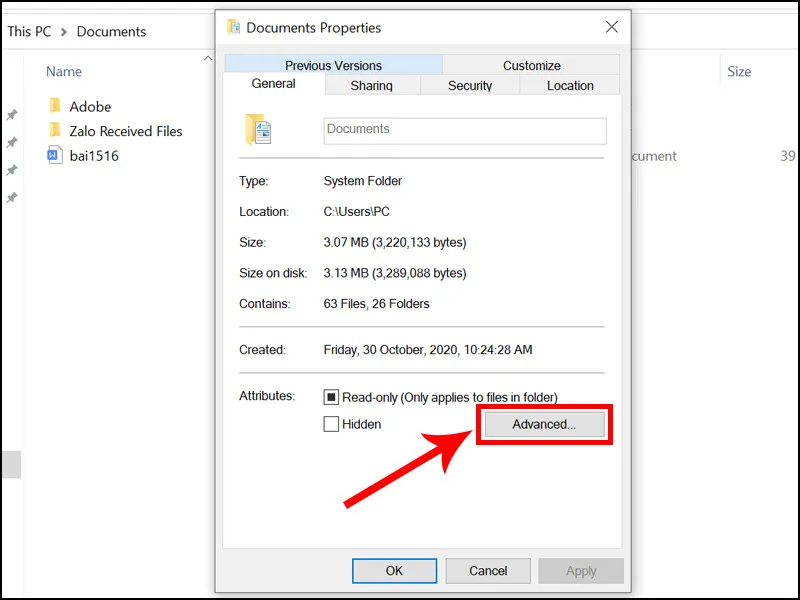Winrar là một trong những ứng dụng nén, giải nén file phổ biến nhất hiện nay. Ứng dụng này được thiết kế để nén và giảm kích thước của các tệp lớn cũng như giải nén các tệp ở định dạng RAR và ZIP. Ngoài ra, Winrar còn hỗ trợ tùy chọn cho phép người dùng thêm mật khẩu để bảo vệ file nén của mình. Giả sử bạn quên mật khẩu winrar và không biết phải làm sao để mở file này ra? Trong bài viết này Điện Thoại Giá Kho sẽ hướng dẫn bạn cách giải nén file có mật khẩu đơn giản nhất.
Bạn đang đọc: Bật mí cách giải nén file có mật khẩu thành công hiệu quả 2024
Winrar là gì?
Winrar là một trong những tiện ích nén, giải nén file phổ biến nhất trên Windows hiện nay. Tiện ích này được phát hành lần đầu tiên vào tháng 4 năm 1995.
Các tính năng nổi bật của Winrar bao gồm mã hóa các tệp nén bằng thuật toán AES (Tiêu chuẩn mã hóa nâng cao) 256 bit, khả năng tạo kho lưu trữ phân tách, tệp tự giải nén và hỗ trợ các tùy chọn hệ thống tệp. Thông tin NTFS nâng cao, bảo vệ sao chép tập tin,… Ngoài ra, Winrar còn hỗ trợ nén và giải nén các định dạng file bao gồm: ACE, ARJ, BZIP2, CAB, EXE, GZ, ISO, JAR, LHA, RAR, TAR, UUE, XX, Z, ZIP, ZIPX và 7z.
Tại sao phải nén tất cả dữ liệu?
Việc nén dữ liệu có rất nhiều lợi ích cho người dùng, trong đó phải kể đến như:
- Bạn có thể giảm kích thước của thư mục gốc để giúp tiết kiệm dung lượng lưu trữ trên ổ cứng.
- Dễ dàng lưu trữ và sắp xếp các tập tin của bạn gọn gàng và ngăn nắp hơn.
- Một số công cụ chia sẻ file chỉ hỗ trợ gửi file nhỏ. Vì vậy, việc nén file sẽ giúp bạn dễ dàng hơn trong việc sao chép, xuất bản hoặc đính kèm file khi gửi email.
- Ngoài ra, các tập tin và thông tin nhạy cảm có thể được bảo vệ khi nén và đặt mật khẩu.
Những cách giải nén file có mật khẩu hiệu quả nhất hiện nay
Sử dụng phần mềm Genius mật khẩu iSunshare RAR
Để sử dụngcách giải nén file có mật khẩu này, bạn phải tải xuống và cài đặt nó trên máy tính của mình. Để giải nén file, hãy làm theo các bước Điện Thoại Giá Kho hướng dẫn như sau:
- Bước 1: Đầu tiên bạn tải phần mềm RARPassword Genius về máy tính và cài đặt. Để tải RAR CryptoGenius về máy và cài đặt, hãy truy cập tại đây. https://www.isunshare.com/rar-password-genius/
- Bước 2: Tiếp theo bạn import file Wirar cần crack vào phần mềm.
- Bước 3: Trong phần Attack Type, chọn loại mật khẩu bạn muốn khôi phục, có thể là Brute Force hoặc bất kỳ tùy chọn nào khác.
- Bước 4: Nhấp vào nút “Bắt đầu” để bắt đầu quá trình bẻ khóa mật khẩu winrar và khôi phục nó. Sau khi quá trình hoàn tất, trên màn hình sẽ xuất hiện một cửa sổ thông báo cho biết mật khẩu winrar đã được khôi phục.
- Bước 5: Bây giờ bạn có thể sử dụng mật khẩu mới được phần mềm cung cấp để mở khóa mật khẩu file winrar là xong.
⇒ Hiệu năng mạnh mẽ, tốc độ vượt trội – iphone 15 128gb dành cho bạn.
Dò tìm mật khẩu
Tìm hiểu thêm: Cách khắc phục tài khoản Facebook bị hạn chế hiệu quả nhất
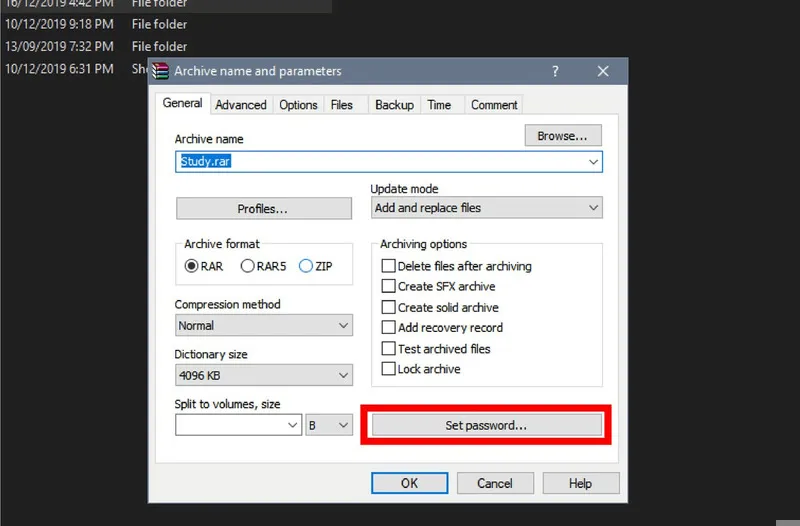
Hầu hết chúng ta đều kiểm tra mật khẩu trước khi bẻ khóa, ngay cả khi quên mật khẩu Gmail, Facebook, khóa điện thoại… Điều đầu tiên chúng ta nên làm là kiểm tra mật khẩu của mình. (Một số ứng dụng/thiết bị sẽ bị vô hiệu hóa khi phát hiện mật khẩu nhiều lần, nhưng với WinRAR bạn không phải lo lắng).
Ghi nhớ những mật khẩu bạn thường đặt trên các nền tảng khác, hay ngày sinh, CMND, số điện thoại, tên người yêu, ngày sinh nhật của bố mẹ… hay một con số quen thuộc mà nhiều người vẫn biết. Những con số quen thuộc nhất là: 123456, 88888888, 1234567890, Name@123,… Biết đâu bạn có thể “thắng” mà không cần bẻ mật khẩu.
Các bước thực hiện như sau:
Nhấp chuột phải vào file WinRAR => Chọn Extract file… => Nhập mật khẩu vào dòng Enter pass pass (đánh dấu Show pass để xem đã nhấn đúng ký tự chưa) => OK.
Nếu đúng bạn sẽ truy cập được, nếu sai nhiều lần thì tiến hành cách giải nén file có mật khẩu như bên dưới đây.
Lấy lại mật khẩu Winrar trực tuyến
Truy cập địa chỉ sau: https://www.lostmypass.com/file-types/rar/
Nhấn vào ô để xác minh bạn không phải là robot (nếu có), sau đó nhấn Drop file để tải lên hoặc nhấn vào đây để tải lên file WinRAR cần crack.
Mật khẩu sẽ được lấy lại và thời gian sẽ phụ thuộc vào độ dài và độ khó của mật khẩu.
Lưu ý: Cách lấy lại mật khẩu này chỉ phù hợp với file RAR có dung lượng tối đa là 100MB.
⇒ iphone 15 pro max 256gb giá bao nhiêu, nên mua ở đâu tốt nhất?
Thay đổi định dạng
Để vô hiệu hóa mật khẩu file WinRAR, bạn cũng có thể sử dụng các công cụ, ứng dụng chuyển đổi định dạng để chuyển đổi .rar sang .zip.
Bạn có thể tham khảo một số trang web chuyển đổi định dạng trực tuyến mà Điện Thoại Giá Kho tổng hợp dưới đây:
- Convertio.co
- Zamzar.com
- Freefileconvert.com
Một số điều cần lưu ý khi giải nén file
>>>>>Xem thêm: Điện thoại iPhone 14 Pro Max nên dùng sạc nào là tốt nhất?
- Kiểm tra phần mềm trước khi tải: Trước khi quyết định tải file nào, bạn có thể kiểm tra qua các công cụ kiểm tra phổ biến như: Virus Total,… Sau khi quét nếu có điều gì bất thường. Thông thường họ sẽ thông báo cho bạn, nhưng nếu không có gì bất thường, điều đó có nghĩa là tệp bạn muốn tải xuống sạch và an toàn.
- Giải nén file đến nơi có đủ dung lượng: Máy tính của bạn cần có đủ dung lượng để giải nén file. Nếu tệp quá lớn và bạn nén chúng ở nơi không đủ dung lượng, máy tính xách tay của bạn sẽ không thể thực hiện quá trình này. Hoặc chúng có thể giải nén nhưng khiến ổ đĩa máy tính của bạn trở nên đầy hơn.
- Quét vi-rút trước khi giải nén: Khi bạn tải bất kỳ tệp ZIP hoặc RAR nào xuống máy tính, máy tính hoặc máy tính xách tay của bạn là thiết bị dễ bị nhiễm vi-rút nhất. Vì vậy, việc quét virus trước khi giải nén là việc đầu tiên bạn nên làm.
Trên đây Điện Thoại Giá Kho vừa hướng dẫn các bạn những cách giải nén file có mật khẩu hiệu quả nhất hiện nay. Nếu thấy những cách làm này hiệu quả, đừng quên chia sẻ cho bạn bè của mình cùng tham khảo và cập nhật nhé.
Đọc thêm:
- Cách chuyển file PDF sang Excel giữ nguyên định dạng hiệu quả
- Cách chuyển file Excel sang PDF không bị cắt cực đơn giản
- Cách chuyển ảnh thành file PDF bằng điện thoại iPhone, Android’